
Anleitung zur Archivierung von E-Mails in Outlook 2016, Outlook 2019 und Office 365
Sie erhalten jeden Tag viele E-Mails, Ihr Posteingang ist überfüllt? Hier ist eine Anleitung, wie Sie Ihre E-Mails ganz einfach mit dem E-Mail-Programm Outlook archivieren können. Diese Anleitung funktioniert für Outlook 2016 , Outlook 2019 , Outlook 2021, aber auch für Outlook auf Office 365. Die gute Nachricht ist, dass alle Menüs für diese verschiedenen Versionen identisch sind.
Sommaire
Warum muss man seine E-Mails in Outlook archivieren?
Ihre Mailboxen verfügen über einbestimmtes Kontingent. Normalerweise liegt diese bei etwa 2 GB, aber je mehr Benutzer es gibt, desto mehr Speicherplatz muss verwaltet werden. Eine zu große Mailbox wird schlecht funktionieren. Outlook führt nämlich eine Indexierung durch, um Ihre Nachrichten schnell zu finden. Wenn Sie zu viele E-Mails haben, könnte es einige Schwierigkeiten haben, alle Informationen zu indexieren. Deshalb bietet Outlook eine Funktion, mit der Sie Ihre E-Mails schnell archivieren können. Indem Sie Ihre E-Mails archivieren, schaffen Sie Speicherplatz auf den Servern UND in Ihrem E-Mail-Programm. Es gibt auch einen automatischen Archiv ierungsmodus, der es ermöglicht, E-Mails automatisch in einen Archivordner zu übertragen. Die Archivierung von E-Mails ist in Outlook 2016 , Outlook 2019, aber auch in Outlook 2021 verfügbar.
Archivieren von E-Mails in Outlook: die einzelnen Schritte
Der erste Schritt ist das Menü Datei:
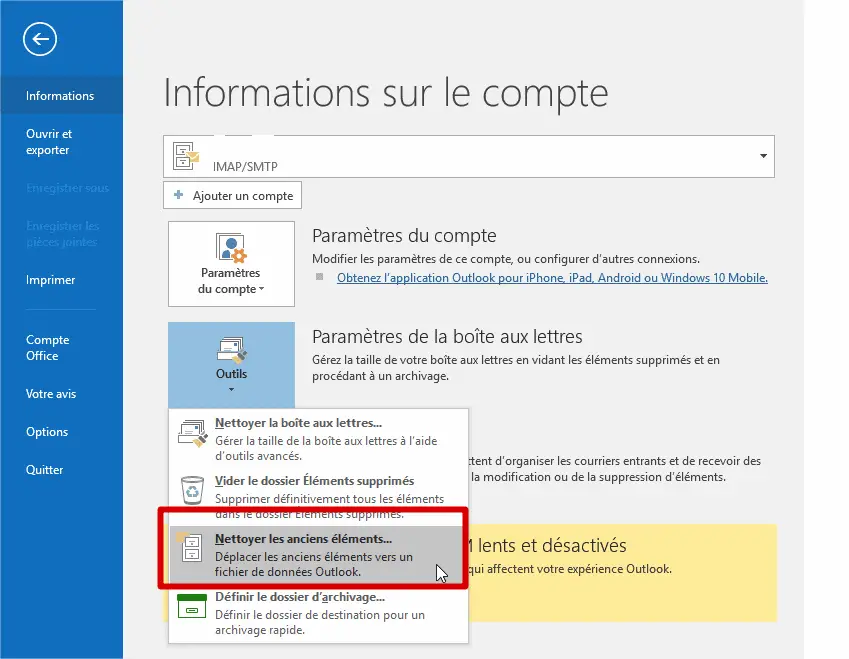
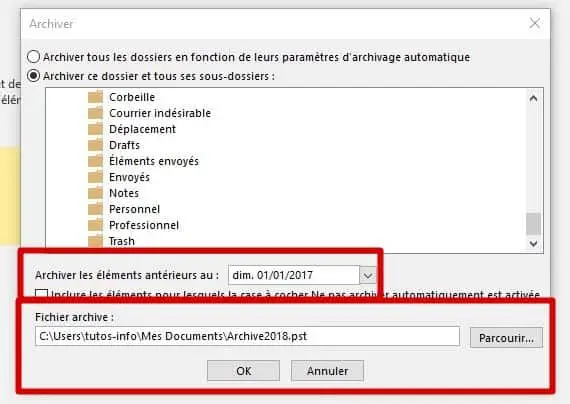
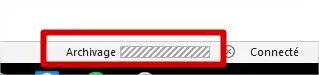
Einige Best-Practice-Regeln für die Outlook-Archivierung
Die Größe der PST-Datei
Microsoft gibt an, dass die PST-Datei nicht größer als 50 GB sein sollte , das ist eine sehr große Größe! Meiner Erfahrung nach neigen zu große PST-Dateien dazu, beschädigt zu werden. Das Archiv wird dann unzugänglich, obwohl es möglich ist, es zu reparieren.Quelle MicrosoftEine Größe von maximal 5 GB scheint ein guter Kompromiss zu sein. Wenn die Größe der PST-Datei erreicht ist, muss eine weitere Datei erstellt werden. Möglicherweise 1 Datei pro Jahr? Pro Halbjahr?
Zu viele Outlook-Archive töten das Outlook-Archiv.
Wenn Sie die Archivdateien auf dem Outlook-Client kumulieren, kann es zu Leistungsproblemen kommen. Es ist möglich, die Bindung des Archivs aufzuheben, wenn Sie es nur selten aufrufen. Das Hinzufügen einer Archivdatei ist sehr einfach.
Sichern Sie die PST-Datei.
Um die Leistung zu maximieren, neigt man dazu, sein Archiv auf der lokalen Festplatte zu speichern , wenn Sie keine Datensicherung haben, laufen Sie Gefahr, alles zu verlieren. Verwenden Sie eine Sicherungssoftware wie Acronis, um Ihre Daten nicht zu verlieren.
Der Fall Outlook und Microsoft 365 (Ex Office 365)
Viele Unternehmen sind auf die Cloud-Lösung von Microsoft Office 365 umgestiegen. Je nach Abonnement ist es möglich, ein Online-Archivsystem (in der Cloud) zu haben. Einer der Vorteile von Office 365 ist das Volumen der E-Mails, man kann 50 bis 100 GB pro Postfach und ein Archiv haben. Die Archivierung erfolgt automatisch und wird von Ihren Systemadministratoren verwaltet. Ihr Archiv kann auch über dasWebinterface von Outlook eingesehen werden.
-
Microsoft Office 2021 Professional PlusMicrosoft Office 2021 Professional Plus : Le logiciel idéal pour les entreprises et les utilisateurs exigeants Microsoft Office 2021 Professional Plus propose une solution puissante et polyvalente pour tous ceux qui ont besoin d'un logiciel bureautique fiable. Que vous soyez freelance, travailleur indépendant, entrepreneur ou utilisateur privé exigeant, avec Office 2021 Professional Plus, vous obtenez le logiciel parfait pour vos tâches bureautiques quotidiennes. Cette suite complète vous aide dans tous les domaines du travail de bureau et vous aide à augmenter considérablement votre productivité. Utilisation polyvalente dans les secteurs professionnel et privé Un avantage majeur de Microsoft Office 2021 Professional Plus est l'utilisation illimitée tant dans le secteur commercial que privé. Cela rend le package particulièrement flexible et idéal pour les entreprises à la recherche d'un logiciel bureautique efficace, ainsi que pour les utilisateurs privés qui ont besoin d'une solution puissante pour leurs documents, analyses et présentations. Les principales applications en un coup d'œil Microsoft Office 2021 Professional Plus comprend tous les programmes bureautiques essentiels dont vous avez besoin pour votre travail quotidien. Avec les applications de confiance Word, Excel, PowerPoint, Outlook et bien d'autres outils, vous avez à votre disposition tous les outils nécessaires pour accomplir vos tâches de manière efficace, que ce soit pour créer des documents, analyser des données ou concevoir des présentations. Programmes inclus dans Office 2021 Professional Plus Word 2021 : Le logiciel de traitement de texte le plus puissant pour créer, modifier et formater des documents. Word offre un large éventail d'options de mise en forme, de modèles intégrés et d'outils de collaboration et de commentaire. Excel 2021 : Excel reste l'outil indispensable pour l'analyse et la visualisation des données. Avec des fonctions étendues pour les calculs, la création de graphiques et l'analyse des données, vous pouvez analyser rapidement et efficacement vos chiffres. PowerPoint 2021 : PowerPoint est le programme idéal pour créer des présentations. Avec des options de conception et d'animation étendues, vous pouvez créer des présentations captivantes et professionnelles qui transmettent efficacement votre contenu. Outlook 2021 : Outlook vous permet de gérer efficacement vos e-mails, rendez-vous, tâches et contacts. Le logiciel offre une interface conviviale et des fonctions intégrées pour mieux organiser votre communication et votre planification. OneNote 2021 : Avec OneNote, vous pouvez collecter, organiser et partager des notes numériques. Que ce soit pour des réunions d'affaires ou des idées personnelles, OneNote est votre carnet flexible pour toutes les occasions. Publisher 2021 : Publisher est idéal pour concevoir des publications professionnelles telles que des brochures, des flyers ou des cartes de visite. Il...39,90 €
-
Microsoft Outlook 2016Outlook 2016 Microsoft Outlook 2016 est l'un des clients de messagerie les plus utilisés pour les systèmes Windows. Outlook vous aide à recevoir et à envoyer des e-mails. Vous pouvez également configurer Microsoft Outlook 2016 pour plusieurs comptes de messagerie et gérer votre agenda et vos contacts. Outlook 2016 peut notamment faire valoir ses atouts en cas de volume d'e-mails très élevé. Outlook vous aide à rester organisé et à garder une vue d'ensemble. Grâce aux pièces jointes de OneDrive, il est possible de partager et de collaborer plus facilement sur des documents. En outre, les calendriers peuvent être affichés côte à côte pour une meilleure planification. L'affichage des conversations permet de regrouper les messages qui vont ensemble. Vous pouvez même voir toutes les informations importantes de vos contacts en un seul endroit. Vous pouvez ainsi gérer plus facilement toutes vos communications en un seul endroit. Configuration requise : Processeur : 86 ou X64 bits avec 1 gigahertz (GHz) ou plus et SSE2. Mémoire 1 Go pour 32 bits ou 2 Go pour 64 bits Disque dur : 3 Go d'espace disponible Système d'exploitation : à partir de Windows 7 jusqu'à Windows 10 Écran : PC : résolution de 1024 x 768 pixels Inclus dans la livraison par e-mail: Clé de produit pour 1PC Liens de téléchargement en 32/64 bits
-
Günter Born Office 2016 Bild Für Bild: Sehen Und Können. Für Word, Excel, Outlook, Powerpoint - Eine Leicht Verständliche Anleitung In Bildern. Komplett In Farbe.Brand : MARKT & TECHNIK, Binding : Taschenbuch, Label : Markt + Technik Verlag, Publisher : Markt + Technik Verlag, medium : Taschenbuch, numberOfPages : 350, publicationDate : 2016-04-01, authors : Günter Born, languages : german, ISBN : 3959820119
-
Microsoft Outlook 2019Outlook 2019 Outlook 2019 vous permet de vous connecter rapidement aux personnes et aux groupes les plus importants et de partager des fichiers avec eux. Simplifiez-vous la vie grâce à des outils qui vous aident à prendre le contrôle de vos e-mails et de votre emploi du temps. Trouvez rapidement les informations importantes afin de prendre des décisions plus rapidement. E-mail, calendrier et contacts au même endroit Travaillez plus efficacement en regroupant vos e-mails, votre calendrier, vos contacts, vos tâches et bien plus encore au même endroit. Grâce aux services Office intégrés, vous pouvez partager des pièces jointes directement via OneDrive, trouver facilement des contacts et afficher des profils LinkedIn. Être et rester bien organisé Directement dans votre calendrier, vous pouvez désormais réserver des salles de réunion et suivre les réponses aux invitations. Utilisez des calendriers partagés pour créer et coordonner des plannings. Vous verrez ainsi d'un coup d'œil quand vos collègues sont disponibles. Une sécurité qui répond aux exigences les plus élevées Détendez-vous en sachant que votre sécurité est assurée. De nombreuses grandes entreprises mondiales font confiance à Outlook. 24 heures sur 24, Outlook surveille en arrière-plan la protection de vos informations confidentielles. L'intelligence économique faite pour vous Microsoft Outlook sait à l'avance ce qui est important. Les frais de déplacement et les opérations de paiement sont automatiquement ajoutés à votre calendrier et des rappels intelligents vous permettent de ne manquer aucun rendez-vous. Trouvez rapidement des informations grâce à la recherche optimisée. Configuration requise : Processeur : 1,6 GHz, processeur à 2 cœurs. Mémoire : 2 Go pour 32 bits ou 4 Go pour 64 bits. Disque dur : 4 Go d'espace disponible Système d'exploitation : Windows 11, Windows 10, Windows Server 2019 Écran : PC : résolution de 1024 x 768 pixels Inclus dans la livraison par e-mail : Clé de produit pour 1 PC Liens de téléchargement en 32/64 bits

Comments
Leave a comment